Beam (gen 2)




Översikt
Översikt
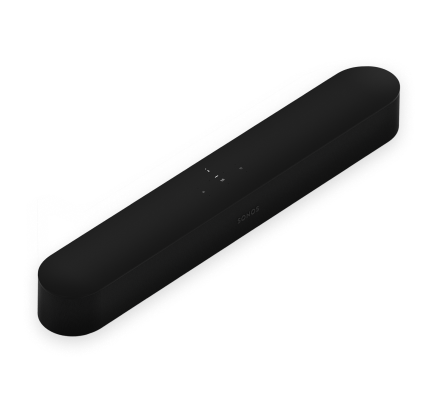
Den smarta och kompakta soundbaren för tv:n –
- Upplev omslutande ljud och en känsla av rymd med Dolby Atmos.
- Streama musik, radio, poddar med mera när tv:n är avstängd.
- Enkel installation med bara två kablar och smart Trueplay™-justering.
- Möjlighet att bygga ut systemet med tiden för att uppleva äkta surroundljud och lyssna i flera rum.
- Installera och styr med Sonos-appen (för Android och iOS).
- Se Installation när du är redo att lägga till Beam (gen 2) i Sonos-systemet.
Kontroller och lampor
 | Volymkontroll |
Tryck för mindre justeringar eller håll intryckt för att snabbt ändra volymen. Obs! Du kan också använda Sonos-appen, rösten eller fjärrkontrollen till tv:n. |
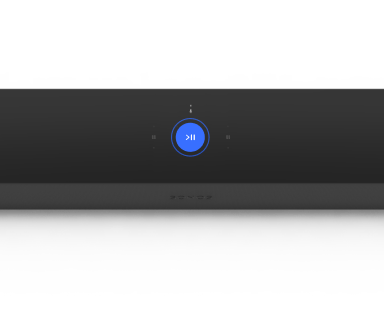 | Spela upp/pausa |
|
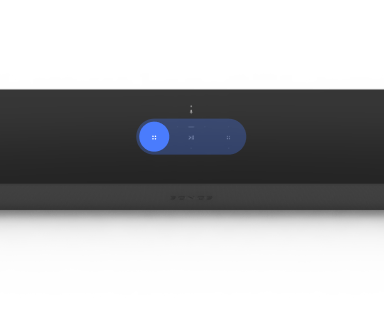 | Nästa/föregående (endast musik) |
Obs! Det går inte att hoppa till nästa eller gå tillbaka när du lyssnar på en radiostation. |
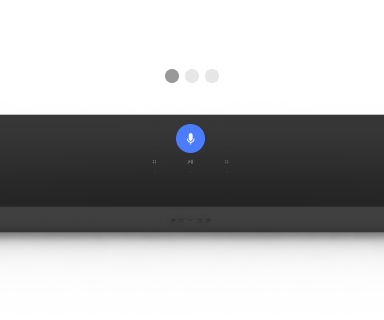 | Mikrofon | Tryck för att sätta på eller stänga av mikrofonen:
Obs! Om du har installerat en rösttjänst och mikrofonen är avstängd kan du ändå använda röstkommandon. Bara tryck på |
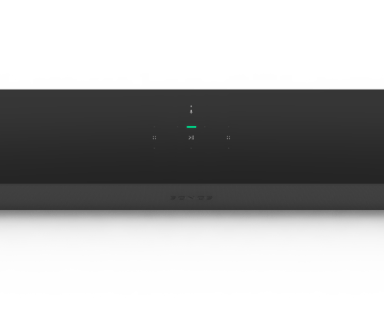 | Statuslampa | Visar om produkten är ansluten till Wi-Fi, anger om ljudet är avstängt och varnar om fel. Läs mer |
Obs! Om du inte vill att uppspelningen eller volymen ska kunna styras via högtalarens touchkontroller kan du inaktivera dem i rumsinställningarna.
Anslutningspanel

1 | Växelström (elnät), ingång | Använd endast medföljande strömsladd (om du använder en strömsladd från tredje part gäller inte garantin). |
2 | Anslutningsknapp | Tryck för att ansluta under installationen. |
3 | Nätverksport | Använd en nätverkskabel om du vill ansluta till en router, dator eller en nätverksansluten lagringsenhet (NAS) (valfritt). |
4 | HDMI-port | Använd för att ansluta soundbaren till tv:n. |
Välj en plats
Du kan montera Beam på väggen ovanför eller under tv:n, eller placera den i eller på en tv-möbel.
Placering på tv-möbel
- Placera den horisontellt på en jämn och stabil yta minst 5 cm från tv:n.
- Placera den inte lodrätt eller på sidan.
- Blockera inte tv:ns IR-sensor.
- Om Beam står på en hylla, placera den vid främre kanten och lämna (minst) 5 cm fritt utrymme på båda sidor för bästa ljudkvalitet.
- Lämna (minst) 2,5 cm fritt utrymme ovanför Beam så att du kan komma åt touchkontrollerna.
- För bästa ljudkvalitet bör du lämna minst 3 cm fritt utrymme från vägg eller annat hinder på båda sidor av Beam.
Väggmontering
Beam kan monteras på väggen med ett kompatibelt väggfäste. Vi rekommenderar Sonos specialdesignade väggfäste för Beam. Se Väggmontering för mer information.
Anslut kablarna
Innan du börjar
- Koppla bort befintlig hemmabio- eller surroundljudsutrustning från tv:n.
- Anslut eventuella externa enheter, som en kabel-tv-box eller dvd-spelare, direkt till tv:n.
- Sätt på tv:n.
1 | Anslut strömsladden och koppla in Beam. Obs! Använd endast medföljande strömsladd (om du använder en strömsladd från tredje part gäller inte garantin). | 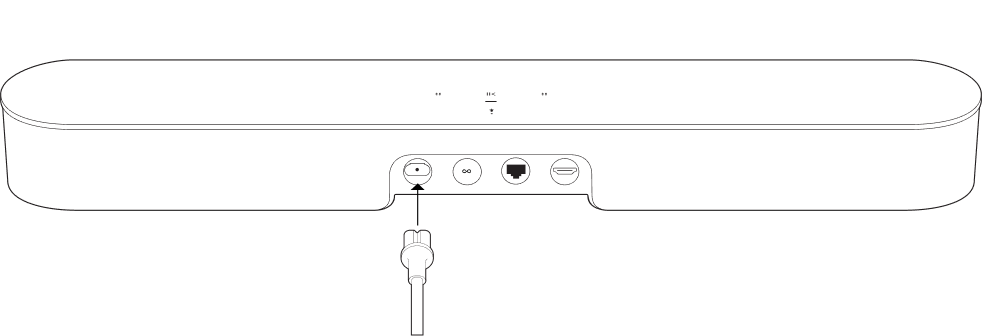 |
2 | Anslut HDMI-kabeln (medföljer) till Beams HDMI-port. |  |
3 | Anslut HDMI-kabeln till tv:n:
| HDMI-kabel till tv 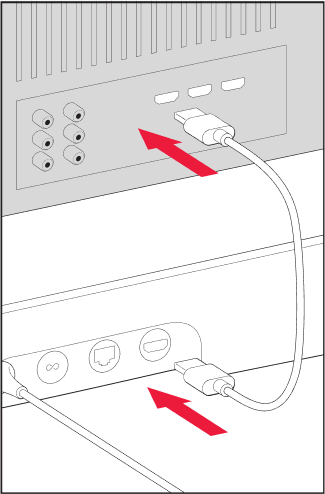 Optisk adapter till tv 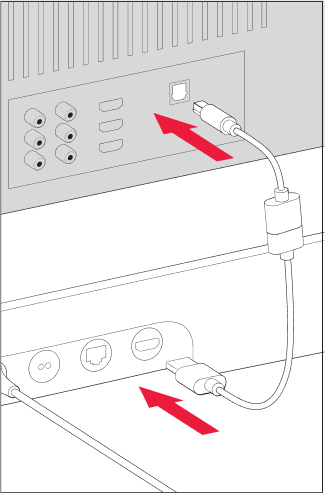 |
Rösttjänster
Använd rösten för att styra Sonos-systemet från valfri röstaktiverad Sonos-produkt – spela upp och kontrollera innehåll, höj eller sänk volymen och mycket mer.
- Sonos Voice Control: styr enkelt hela Sonos-systemet med oslagbar sekretess utan att använda händerna. Sonos Voice Control är redo att användas – det tar bara ett par minuter att lägga till tjänsten medan du installerar högtalarna. Läs mer
- Amazon Alexa: du behöver Sonos-appen och Alexa-appen med Sonos-funktionen aktiverad. Du kommer att göra ändringar i båda apparna under installationen. Läs mer
- Google Assistent: du behöver Sonos-appen och Google Assistent-appen. Du kommer att göra ändringar i båda apparna under installationen. Läs mer
- Siri: du behöver Apple Home-appen. Lägg till AirPlay 2-kompatibla Sonos-högtalare i Apple Home-appen och använd sedan en iPhone, iPad eller Apple TV för att be Siri spela upp musik (för närvarande begränsat till Apple Music). Läs mer
Obs! Röststyrning stöds ännu inte i alla länder. Funktionen kommer att bli tillgänglig så snart Sonos och en rösttjänst lanseras tillsammans i din region.
Mikrofon på/av
Mikrofonen används för röststyrning och för mikrofonberoende funktioner som Trueplay-justering. Tryck på  för att sätta på eller stänga av mikrofonen – mikrofonlampan visar om röstassistenten lyssnar eller inte.
för att sätta på eller stänga av mikrofonen – mikrofonlampan visar om röstassistenten lyssnar eller inte.
När mikrofonlampan lyser:
- Om du har installerat en rösttjänst så är röststyrning aktiverat och redo att svara.
- Mikrofonberoende funktioner som Trueplay är tillgängliga.
När mikrofonlampan är släckt:
- Om du har installerat en rösttjänst så är röststyrning avstängt.
- Mikrofonberoende funktioner som Trueplay är inte tillgängliga.
Trueplay
Alla rum är olika. Trueplay-justeringen mäter hur ljudet reflekteras av väggar, möbler och andra ytor i ett rum och finjusterar sedan Sonos-högtalaren så att den låter fantastiskt oavsett var du har placerat den.
Trueplay fungerar på Apple-enheter med iOS 8 eller senare. Medan justeringen pågår behöver du förflytta dig runt i rummet medan du håller din mobila enhet i handen.
- Öppna
 > System och välj rummet som du vill justera.
> System och välj rummet som du vill justera. - Välj Trueplay-justering för att komma igång.
Automatisk Trueplay
Bärbara Sonos-produkter som Roam och Move kan justera sig själva automatiskt. Automatisk Trueplay använder högtalarens mikrofon för att läsa av omgivningen och justera ljudet med jämna mellanrum så att din högtalare låter fantastiskt var du än använder den och oavsett vad du lyssnar på.
Öppna  > System och välj din bärbara högtalare för att aktivera automatisk Trueplay.
> System och välj din bärbara högtalare för att aktivera automatisk Trueplay.
Produktinställningar
Du kan anpassa Sonos-produkterna till omgivningen. Öppna  > System och välj en produkt.
> System och välj en produkt.
Rumsnamn | Om du flyttar högtalaren till ett annat rum kan du ändra dess namn under Inställningar. |
Stäng av Wi-Fi (ej tillgängligt på bärbara produkter) | Du kan stänga av högtalarens Wi-Fi om den är ansluten till nätverket med en nätverkskabel. Detta minskar elförbrukningen och kan ge bättre anslutning för vissa trådbundna högtalare. Wi-Fi är avstängt på Era 100 och Era 300 om du ansluter Sonos kombinerad adapter via nätverkskabeln. |
EQ | Sonos-produkter levereras med förinställda utjämningsinställningar. Du kan ändra ljudinställningar (bas, treble, balans och loudness) så att de passar dina personliga preferenser. Läs mer |
Trueplay | Trueplay justerar ljudet efter omgivningen och vad som spelas upp. Bärbara produkter kan justera sig själva automatiskt. Läs mer |
Volymgräns | Du kan ställa in en maxvolym för varje rum. Läs mer |
Statuslampa | Visar om högtalaren är ansluten till Wi-Fi, anger om ljudet är avstängt och varnar om fel. Läs mer Obs! Om ljuset stör kan du släcka lampan under Inställningar. |
Touchkontroller | Du kan inaktivera touchkontrollerna på högtalaren. Du kan vilja göra det för att förhindra att ett barn eller nyfiket husdjur oavsiktligt justerar uppspelningen eller volymen. Läs mer |
Batterisparläge (bärbara produkter) | För att spara på batteriet kan du ställa in din bärbara högtalare så att den stängs av automatiskt istället för att övergå till viloläge. Den kommer inte att visas i Sonos-appen förrän den har slagits på igen. |
Linjeingång (produkter som har en linjeingång) | Anslut en ljudenhet, som en vinylspelare eller stereo, till en Amp, Port eller Five. Välj Bläddra > Linjeingång och välj källan för att starta uppspelningen. |
Hemmabio
Sonos-produkter för tv:n ger äkta hemmabioupplevelser och spelar dessutom musik. Skapa ett hemmabiosystem genom att lägga till två bakre surroundhögtalare och en Sub.
Inställningar för hemmabio
Använd Sonos-appen för att ändra ljudinställningarna eller för att justera hur hemmabiohögtalaren fungerar med tv:n.
Synkronisering av tv-dialog | Om tv-ljudet inte är synkroniserat med bilden kan du justera ljudfördröjningen (läppsynkronisering) i rumsinställningarna. Läs mer |
Ljudfördröjning för grupp | Justera den här inställningen om det uppstår problem med ljudet vid uppspelning till en grupp. Läs mer |
Autouppspelning för tv | Autouppspelning för tv – om musik eller annat innehåll spelas när du sätter på tv:n växlar ljudet automatiskt till tv-ljud (standard). Om du inte vill att det ska ske kan du stänga av Autouppspelning för tv i rumsinställningarna. Avgruppera vid autouppspelning – om hemmabiohögtalaren ingår i en grupp med andra produkter lämnar den automatiskt gruppen när du sätter på tv:n (standard). Om du inte vill att det ska ske kan du stänga av Avgruppera vid autouppspelning i rumsinställningarna. |
Talförstärkning | Gör det enklare att höra tv-dialoger. Läs mer |
Nattläge | Förstärker låga ljud och minskar intensiteten av höga ljud. Aktivera för att sänka volymen samtidigt som du upplever rätt balans och räckvidd. |
Konfigurera fjärrkontrollen | Under installationen kommer du att programmera en fjärrkontroll. Du kan när som helst programmera en annan fjärrkontroll. Läs mer |
Installera surroundhögtalare
Det är enkelt att omvandla två Sonos-högtalare (samma modell) eller en Sonos Amp och dina favorithögtalare från någon annan tillverkare till separata höger- och vänsterkanaler för hemmabio.
- Placera varje surroundhögtalare ca 3 meter från platsen som du helst lyssnar från och vinkla dem mot sittplatsen.
- Välj
 > System.
> System. - Tryck på ett rum där det finns en soundbar och välj Lägg till surroundhögtalare för att komma igång.
Obs! Om du grupperar rummen eller skapar ett stereopar istället kommer du inte att få surroundljud.
Inställningar för surroundljud
Under installationen optimeras surroundljudet för rummet. Följande inställningar kan justeras:
Surround | Sätt på eller stäng av surroundljud. |
Tv-nivå | Justera surroundvolymen för tv-ljud. |
Musiknivå | Justera surroundvolymen för musik. |
Uppspelning av musik | Bakgrundsljud (diskret) eller fullt (högre, hela registret). Gäller inte vid uppspelning av Dolby Atmos-musik. |
Tillbehör
Hitta det perfekta tillbehöret till ditt Sonos-system. Tillbehören är utformade för att passa Sonos-produkterna perfekt.
Du hittar hela vårt utbud av stativ, väggfästen, laddare och kablar för Sonos produkter under Tillbehör på vår webbplats.
Väggmontering
Anvisningar
- Använd väggmonteringssatsen för Beam (säljs separat, tillgänglig på sonos.com). Följ medföljande bruksanvisning.
- Lämna (minst) 2,5 cm fritt utrymme ovanför Beam så att du kan komma åt touchkontrollerna.
- Se till att du kan nå touchkontrollerna om du monterar den ovanför tv:n.
- För bästa ljudkvalitet bör du lämna minst 30 cm fritt utrymme från vägg eller annat hinder på båda sidor av Beam.
Monteringssatsens innehåll
- Väggfäste
- Fyra väggankare
- Fyra väggskruvar
- Två skruvar
Obs! Kasta inte bort mallen. Den kan se ut som förpackningsmaterial.
| Väggmontering | Förborra | Använd väggankare | Använd skruvar |
|---|---|---|---|
Träregel | 3 mm borr | Nej | Ja |
Gipsskiva (ingen regel) | 8 mm borr | Ja | Ja |
Hård gipsskiva eller dubbla gipsskivor | 8 mm borr | Ja | Ja |
Puts | 8 mm borr | Ja, vippbult krävs | Ja |
Betong eller tegel | 8 mm borr | Ja | Ja |
Installation
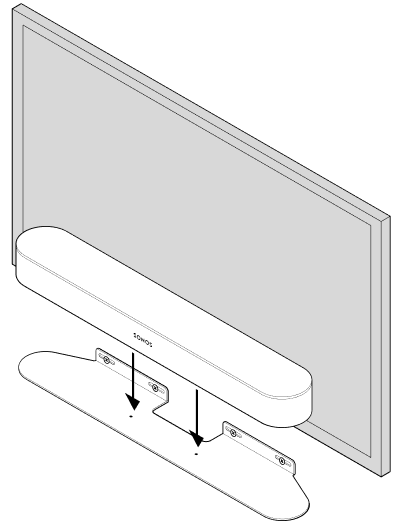
1 | a. Tejpa fast kartongmallen på väggen ovanför eller under tv:n. Använd vattenpass. Lämna (minst) 2,5 cm fritt utrymme ovanför Beam så att du kan komma åt touchkontrollerna. (Installera inte Beam lodrätt.) b. Markera mitten av monteringshålen och ta bort mallen. | 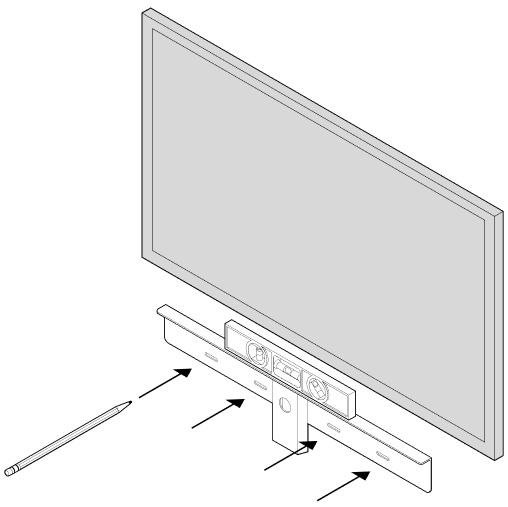 |
2 | Använd ett 8 mm borr för att borra pilothål. | 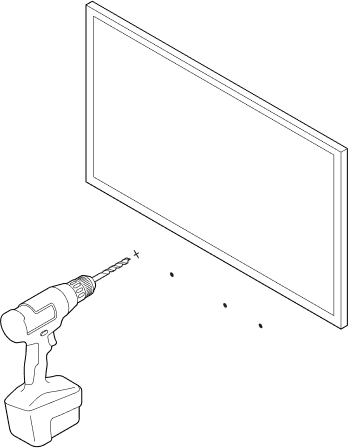 |
3 | Sätt i och sätt fast väggankare (använd inga ankare om du borrar i trä). | 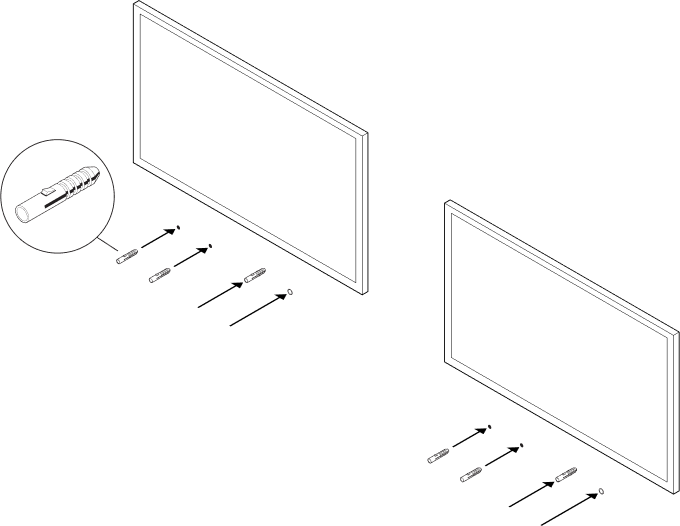 |
4 | Placera fästet på väggen och dra löst åt väggskruvarna för att säkra fästet. Kontrollera med vattenpass och dra sedan åt skruvarna. | 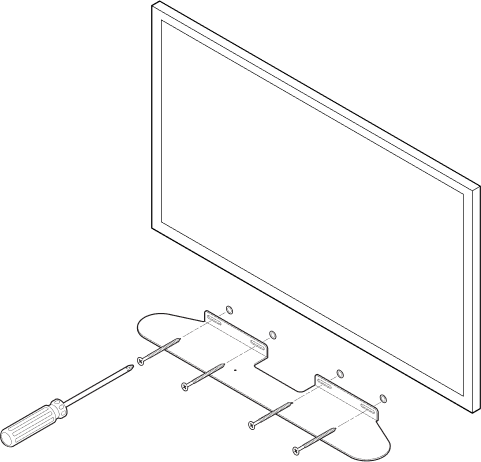 |
5 | Anslut ström- och HDMI-kablarna till Beam. |  |
6 | Placera Beam på fästet. | 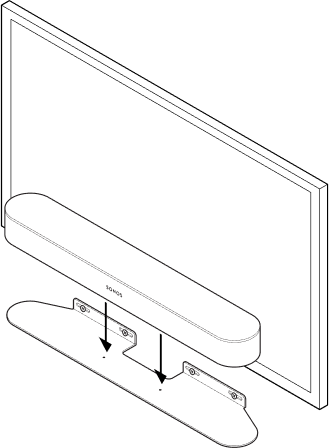 |
7 | Sätt i och skruva fast Beam i fästet med hjälp av monteringsskruvarna. | 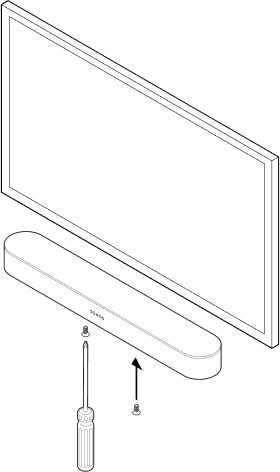 |
Specifikationer
| Funktion | Beskrivning |
|---|---|
LJUD | |
Förstärkare | Fem digitala klass D-förstärkare. |
Woofers | Fyra woofer-enheter som täcker hela skalan garanterar sann återgivning av mellanregistret plus djup, fyllig bas. |
Diskanter | En diskant ger tydliga höga frekvenser och klart tal. |
Justerbar EQ | Använd Sonos-appen för att justera bas, diskant och loudness. |
Mikrofonuppsättning |
|
NÄTVERK* | |
Trådlös anslutning | Kopplas till Wi-Fi-nätverk med valfri 802.11b/g/n, 2,4 GHz-router med sändningskapacitet. |
Nätverksport | En 10/100 Mbps nätverksport. Koppla den direkt till routern om ditt Wi-Fi är instabilt. |
PROGRAMVARA | |
Sonos S2 | Ladda ner den senaste generationen av Sonos-appen (för Apple- eller Android-enheter) för att installera och styra systemet. |
Systemkrav | Tv med HDMI ARC-/eARC-port eller optisk digital ljudutgång, internet via bredband och Sonos-appen. |
Apple AirPlay 2 | Fungerar med AirPlay 2 på Apple-enheter med iOS 11.4 eller senare. |
Röststyrning | Integrerad röststyrning. |
Dolby Atmos | Tolkar enskilda ljud i tre dimensioner för att ge en 360°-effekt. |
Trueplay | Justerar dynamiskt högtalaren efter rummets eller utrymmets unika akustik (iOS-enhet krävs). |
Talförstärkning | Aktivera den här hemmabioinställningen i Sonos-appen för att göra dialogen i tv-program ännu tydligare. |
Nattläge | Förstärker låga ljud och minskar intensiteten av höga ljud. Aktivera för att sänka volymen samtidigt som du upplever rätt balans och räckvidd. |
ALLMÄNT | |
Strömförsörjning | Automatisk växling 100–240 V ~ 50–60 Hz 1 A AC-universalingång |
Mått | Höjd: 68 mm |
Vikt | 2,88 kg |
Arbetstemperatur | 32° till 104°F (0 till 40°C) |
Förvaringstemperatur | -4° till 158°F (-20° till 70°C) |
Färger | Vit med vitt galler, svart med svart galler |
Förpackningens innehåll | Sonos Beam (gen 2), strömsladd och snabbstartsguide. |
Obs! Specifikationerna kan ändras utan förvarning.
Viktig säkerhetsinformation
- Läs dessa instruktioner.
- Behåll dessa instruktioner.
- Beakta alla varningar.
- Följ alla instruktioner.
- Använd inte enheten i närheten av vatten.
- Rengör endast med torr, mjuk trasa. Rengöringsmedel eller lösningsmedel för hushållsbruk kan skada ytfinishen på dina Sonos-produkter.
- Blockera inte ventilationsöppningarna. Installera enligt tillverkarens instruktioner.
- Installera inte i närheten av värmekällor som element, spisar eller andra apparater som avger värme.
- Skydda strömsladden från tramp och klämning, särskilt vid kontakter och uttag, samt där sladden är kopplad till enheten.
- Använd endast tillbehör som specificerats av tillverkaren
- Koppla ur enheten från strömkällan under åskväder eller om den inte ska användas under en längre tid.
- Den här produkten innehåller inga delar som användaren kan utföra service på. Produkten får inte öppnas eller tas isär. Försök inte reparera den eller byta ut någon komponent. All service ska utföras av Sonos-kvalificerad servicepersonal. Service krävs om enheten har skadats, exempelvis om strömsladden eller stickproppen är skadad, om vätska har spillts eller föremål har kommit in i enheten, om den utsatts för regn eller fukt, inte fungerar normalt eller har tappats.
- Strömsladden ska vara lättillgänglig för urkoppling av enheten.
- Varning: Minska risken för brand eller elektrisk stöt genom att inte utsätta enheten för regn eller fukt.
- Utsätt inte enheten för droppar eller stänk och placera inte föremål fyllda med vätska, som vaser, på enheten.